Een goed gebruik maken van de niet-storingsmodus van uw Android om een goede nachtrust te garanderen
Het gebeurt constant. Het is twee uur 's nachts en je viel eindelijk in slaap. Vanuit het niets rinkelt je telefoon. Je geniet meestal van je "I Love Rock n Roll" ringtone, maar midden in de nacht, niet zo veel.
In paniek en licht geïrriteerd pak je het en beantwoord je het.
Verkeerd nummer. Nu ben je echt geïrriteerd. En klaarwakker.
Studies tonen aan dat we minder goede slaap krijgen sinds onze verslaving aan mobiele telefoons is begonnen. Veel mensen gebruiken ze als wekkers, en sommige hebben geen vaste telefoon, dus moeten ze hun mobiele telefoon bij de hand hebben voor noodgevallen. Dit betekent dat de meeste mensen hun telefoons in centimeters van hun hoofd hebben tijdens het slapen.
Hoe kun je voorkomen dat je 's nachts wakker wordt of een belangrijke vergadering onderbreekt? Gebruik de ingebouwde Do Not Disturb-functie op uw Android-telefoon of download een app. Welke je wilt hangt af van hoeveel maatwerk je nodig hebt.
Gerelateerd : het hebben van een harde tijd slapen? Hier zijn 6 apps en gadgets om u te helpen slapen
Ingebouwde niet storen optie
De meeste Android-telefoons met Android 6.0 Marshmallow hebben een beperkte, maar functionele, ingebouwde optie om meldingen en oproepen te dempen.
1. Om de optie "Niet storen" te vinden, schuift u eerst naar beneden om toegang te krijgen tot de opties van uw telefoon.
2. Schakel "Niet storen" in door op het pictogram te tikken (een cirkel met een lijn in het midden).

Veel telefoons bieden onmiddellijk drie keuzes wanneer u de modus Niet storen start. Op mijn telefoon moest ik op "Details" drukken om naar de opties en andere instellingen te gaan.
U hebt hier de optie om Do Not Disturb nu in te schakelen of te plannen.
Wijzig het schema voor het activeren van deze functie door de dagen, begintijd en eindtijd te wijzigen.

Sta aangepaste uitzonderingen toe, zodat oproepen van specifieke contactpersonen u kunnen bereiken als u bang bent voor een noodgeval. Stel deze in om oproepen van al uw contacten, alleen uw favoriete contacten of helemaal niemand te accepteren. U kunt geen aangepaste lijst maken.
Als u de optie Herhaalde bellers activeert, kan iedereen die uw nummer tweemaal belt in een kwartier om de stilte te doorbreken.
Do not Disturb Apps
Als u meer wilt halen uit uw Niet storen-instelling op uw telefoon dan wat de ingebouwde optie biedt, zijn er verschillende apps die u misschien verkiest.
Nights Keeper

Nights Keeper biedt meer opties voor het aanpassen van de stiltetijden van je telefoon.

Wanneer u de app voor het eerst opent, biedt deze optie een weekdag en een doordeweekse nacht, evenals een knop om de stiltijd handmatig boven in het scherm in te schakelen. U kunt de tijden en dagen voor elk schema wijzigen en de aanvaarde oproepen filteren door contacten aan uw witte lijst toe te voegen.
Een andere handige functie is de noodsignalering waarmee oproepen uw stille tijd kunnen doorbreken als hetzelfde nummer meerdere keren wordt gebeld. U kiest het aantal benodigde oproepen.

Het biedt de mogelijkheid om een geautomatiseerde tekst naar mensen te sturen die tijdens die stille uren proberen te bellen of sms'en, maar alleen in de premiumversie.
Je kunt ook meer stille tijden creëren. Activeer het tijdens je werkdag en laat het eindigen wanneer je naar huis gaat, of stel het in om elke week aan het begin van de kerk te beginnen.
Stille modus niet storen Gratis

De modus Niet storen - Stille modus heeft nog verschillende opties om uw stille tijden nog verder aan te passen. Het doet alles wat de Nights Keeper-app doet, maar voegt het volgende toe als onderdeel van hun gratis versie.
- Voegt een kalenderoptie toe om de app "Niet storen" in uw agenda te synchroniseren en deze automatisch de modus "Niet storen" te laten starten wanneer uw planning "Bezig" zegt. Geen luide, genante beltonen meer tijdens een belangrijke klantbijeenkomst.

- Biedt een widget om toe te voegen aan het startscherm van je telefoon. Deze widget schakelt de "Niet storen" -optie in voor de hoeveelheid tijd die je kiest met slechts een tik.

- Gebruikt uw locatievinder om de optie "Plaatsen" te activeren. "Plaatsen" stelt Niet storen in om alleen in te schakelen wanneer u zich op een bepaalde plaats bevindt. Stel het bijvoorbeeld in als werkadres en het wordt elke dag ingeschakeld zolang u op het werk bent. Als u een dag vrij neemt, wordt deze niet ingeschakeld. Je krijgt maar één plaats-instelling met de gratis versie, maar als je het leuk vindt, staat de premium-versie meer toe.
Conclusie
Deze drie manieren om je telefoon 's nachts en tijdens andere belangrijke delen van je dag uit te zetten, zullen je helpen beter te slapen, productiever te zijn met minder afleidingen en toch nog steeds kritieke oproepen te ontvangen. Er zijn veel extra opties voor apps die er zijn, en er zijn ook verschillende aanpassingsmogelijkheden beschikbaar. Gebruik je andere apps om het lawaai of de afleiding uit je leven te houden?




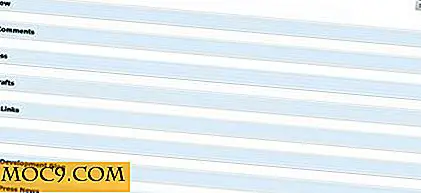
![De weersomstandigheden weergeven als achtergrond [Linux]](http://moc9.com/img/weatherpaper-desktop.jpg)

